任务一 网页浏览器的使用
浏览器是指可以显示网页服务器或者文件系统的HTML文件内容,并让用户与这些文件交互的一种软件。
网页浏览器主要通过HTTP协议与网页服务器交互并获取网页,这些网页由URL指定,文件通常为HTML格式,并由MIME在HTTP协议中指明。一个网页中可以包括多个文档,每个文档都是分别从服务器获取的。大部分的浏览器本身支持除了HTML之外的格式,例如JPEG、PNG、GIF等图像格式,并且能够扩展支持众多的插件(plugins)。另外,许多浏览器还支持其他的URL类型及其相应的协议,如FTP、Gopher、HTTPS(HTTP协议的加密版本)。HTTP内容类型和URL协议规范允许网页设计者在网页中嵌入图像、动画、视频、声音、流媒体等。
电脑上常见的网页浏览器包括微软的Internet Explorer、Mozilla的Firefox、Apple的Opera、Google的Chrome浏览器等,可以说现在的网页浏览器是最常被使用的客户端程序。
1.IE浏览器的使用
1)IE浏览器的介绍
Internet Explorer是微软的一款浏览器,一般都将Internet Explorer简称为IE。2009年春节时正式发布了IE的第8个版本,称之为IE8,IE8正式版可以安装在Windows Vista系统以及Windows XP系统中,而微软新的操作系统Windows 7捆绑安装IE8浏览器。IE8的新功能之一是一种名为“InPrivate”的浏览模式。这种浏览模式能够不留下用户电脑的使用痕迹。
微软希望利用IE8新增加的功能夺回在浏览器市场失去的市场份额。IE8新增加功能包括隐私浏览、改善的安全和名为加速器的新型插件。在安全方面,微软增加了跨站脚本过滤器并且增加了防御“点击劫持”攻击的功能。
2)启动IE8后的基本设置
(1)在桌面上点击“Internet Explorer”的快捷图标,即可以启动IE8,如图4-1所示。
(2)首次使用IE8的时候,会弹出如图4-2所示的设置窗口,该窗口中对IE浏览器进行一些设置,在此可以点击“下一步”按钮。
![]()
图4-1 IE8快捷图标
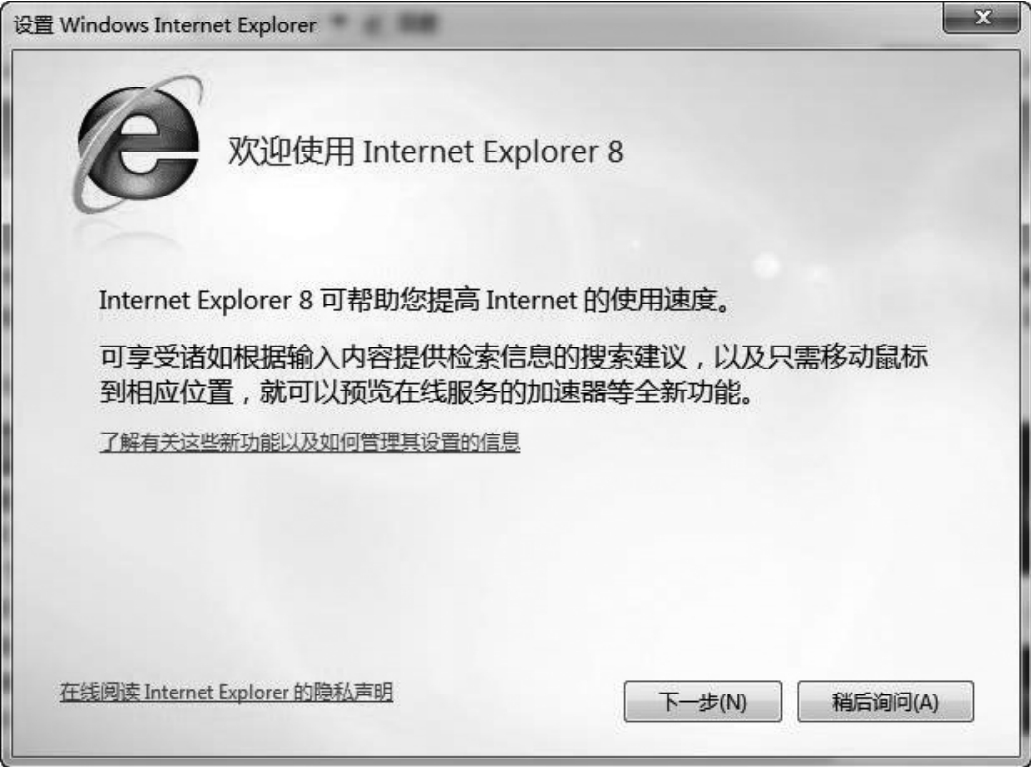
图4-2 IE8设置1
(3)设置是否需要打开建议网站,这里可以根据自身的需要去设置,一般情况下可以选择为“是的,打开建议网站”,如图4-3所示,然后再点击“下一步”按钮。
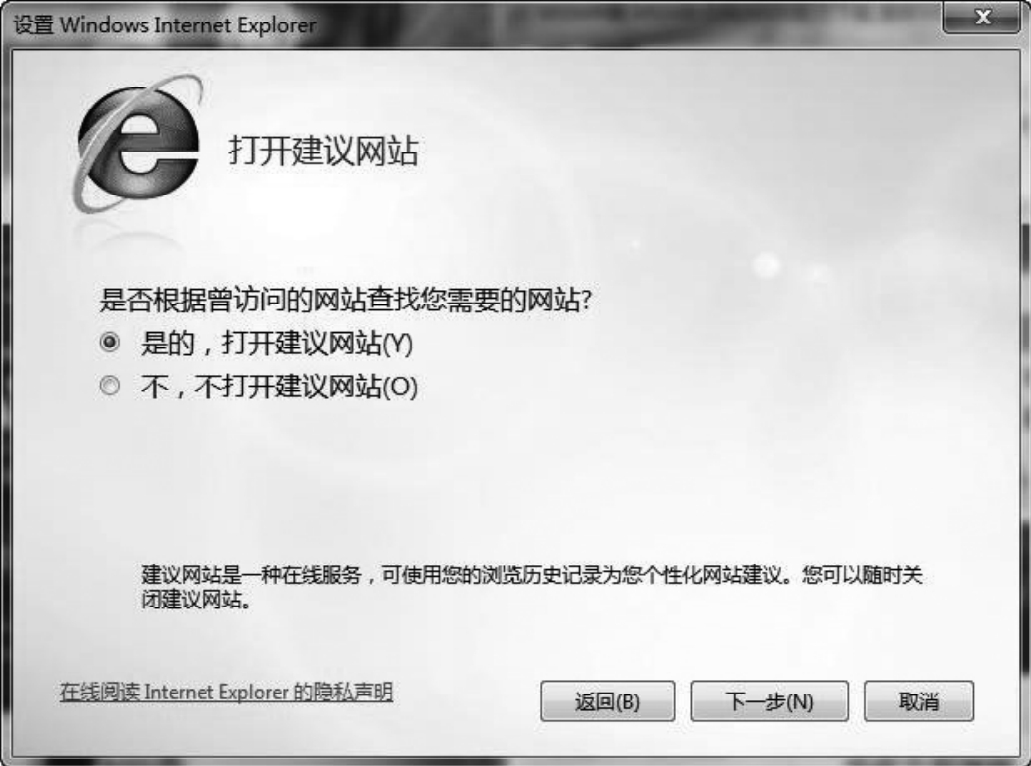
图4-3 IE8设置2
(4)对IE中搜索、更新、加速器等相关选项进行设置。如果读者对这些设置比较了解可以点击“选择自定义设置”选项,然后再点击“下一步”按钮,对这些选项进行自定义的设置;如果只是普通用户的基本需求,就可以直接选择“使用快速设置”选项,然后再点击“完成”按钮,完成IE8中常用设置选项。这里选择“使用快速设置”,然后点击“完成”按钮,完成IE8的选项设置。对话框如图4-4所示。
图4-4 IE8设置3
(5)设置完成之后,有时还会弹出设置“默认的搜索提供程序”窗口,如图4-5所示。这里有两种选择,一种是使用“百度”进行日常搜索,另一种是使用微软推出的“Bing”。可以根据用户的自身需求去设置,默认为“百度”,点击“确定”按钮后完成。

图4-5 设置默认的搜索程序
3)IE浏览器的界面
经过前面的基本设置之后,就可以开始正式使用IE浏览器上网浏览网页了,首先简单认识一下IE浏览器的界面,如图4-6所示。
A:标题栏。该栏目主要显示当前打开的网页的页面标题,在标题栏的最右侧是“最小化”、“最大化”和“关闭”按钮。
B:“前进/返回”按钮。“前进”按钮用于查看前一次的页面,而“返回”按钮则可以返回到上一个页面中;在“返回”按钮的右侧有一个小小的下拉三角箭头,点击它可以显示以前看过的页面的历史记录。
C:地址栏。在地址栏中输入相应的网页地址,按下“回车”键后就可以打开相应的网页。在地址栏的右侧分别是“兼容模式”、“刷新”和“停止”按钮。“兼容模式”可以让专门为旧版本浏览器所设计的页面能够正常显示,“刷新”按钮可以让当前打开的页面重新载入,而“停止”按钮则可以将当前的页面停止载入。

图4-6 IE浏览器界面
D:搜索栏。在前面的设置中已将“百度”作为IE浏览器的默认搜索引擎,在这个搜索栏中可以看到所提示的也是“百度”搜索。点击搜索栏右侧的下拉箭头,可以重新设置搜索引擎。
E:收藏夹。点击“收藏夹”按钮,可以显示出收藏夹中所收藏的所有页面,点击“收藏夹”右侧的“添加到收藏” 按钮,则可以将当前的页面进行收藏;而后面的“建议网页”和“获取更多加载项”在一般的网页浏览中并没有什么实际的用途,这里不做介绍。
按钮,则可以将当前的页面进行收藏;而后面的“建议网页”和“获取更多加载项”在一般的网页浏览中并没有什么实际的用途,这里不做介绍。
F:页面选项卡。从IE7开始,微软就在IE中新增加了这个页面选项卡,这样可将多个页面在一个IE窗口中打开。
G:命令栏。IE8的命令栏中快捷命令和命令选项都比较少,但足够应付日常的应用。
H:页面显示区。当在“地址栏”中输入正确的网页地址后,按下“回车”键,中间的页面显示区就会显示所输入地址的页面效果。
I:状态栏。在状态栏中可以查看一些网页的基本信息,同时在状态栏的最右侧可以设置网页的显示比例。
4)使用IE浏览器浏览网站
(1)双击系统桌面上的IE图标,启动IE浏览器。
(2)然后在地址栏中可以输入网站的网址“http://www.wlci.com.cn”,此时浏览器窗口中就会显示该网站内容,如图4-7所示。
(3)如果希望以后每次打开IE浏览器时,默认打开的就是当前的网站,可以点击“工具”菜单下的“Internet选项”命令,在弹出的窗口中,“常规”选项里可以设置该网站为默认的主页地址,如图4-8所示。
(4)如果当前打开的网站非常实用,希望下次能够快速找到这个网站,可以将该网站添加到收藏夹中。点击IE浏览器左上角的“收藏夹”按钮,显示所有的收藏夹列表,然后在列表中点击“添加到收藏夹”按钮,就可以将当前打开的网址添加到收藏夹中。下次如果想再次打开,只需在收藏夹中点击这个收藏的地址,就可以马上打开这个网站,如图4-9所示。
图4-7 某网站主页

图4-8 设置主页地址

图4-9 添加到收藏夹
5)IE浏览器的安全及隐私设置
(1)打开IE浏览器时,点击“工具”菜单下的“Internet选项”命令,在弹出的窗口中,“常规”选项里有个“浏览历史记录”选项,如图4-10所示。

图4-10 “浏览历史记录”选项
(2)将“退出时删除浏览历史记录”项选中,这样每次退出IE浏览器时,会将浏览过的所有页面历史全部删除掉。如果只希望删除历史记录中某部分内容,可以点击“删除”按钮,弹出如图4-11所示的窗口,希望删除哪部分内容,将前面的选项打勾,然后再点击“删除”按钮即可。

图4-11 删除浏览的历史记录
(3)IE8的隐私浏览功能:打开一个新的不会记录任何信息的浏览器,不会记录任何搜索或网页访问的痕迹。这非常符合在公共场合中安全浏览网页的需求。启动IE8,然后点击“新建选项卡”按钮,如图4-12所示,然后在新的页面菜单中选择“使用InPrivate浏览”即可。

图4-12 设置隐私浏览
(4)点击“Internet选项”对话框中“安全”选项卡,如图4-13所示,有4种“安全设置”,“Internet”、“本地Internet”、“可信站点”和“受限站点”。每个“安全设置”的下方可以设置其相关的“安全级别”:“Internet”安全设置中主要是设置访问互联网的安全级别,其默认的级别是“中-高”,这种级别可以防止大部分风险网站中的隐藏风险;“本地Internet”主要是指局域网络,“可信站点”和“受限站点”中可以自己添加相应的网址。
2.遨游浏览器的使用
1)遨游浏览器简介
傲游浏览器是一款基于IE内核的、多功能、个性化多标签浏览器。它允许在同一窗口内打开任意多个页面,减少浏览器对系统资源的占用率,提高网上冲浪的效率。同时它又能有效防止恶意插件,阻止各种弹出式、浮动式广告,加强网上浏览的安全。
2)遨游浏览器的基本使用
(1)到遨游的官方网站(http://www.maxthon.cn)下载该软件。现在有两种版本比较流行,一个是占资源较少、比较稳定的遨游2.0,还有一个是最新版的遨游3.0。如果想体验最新的技术,可以考虑3.0版的遨游;如果只想保持稳定,推荐下载2.0版。软件的安装很简单,如图4-14所示为遨游的启动界面。

图4-13 “安全”选项卡

图4-14 遨游启动界面
(2)遨游的界面中按钮比较多,但分布合理,很多按钮图标和IE的图标很相似,用户可以很快上手。在遨游中间顶部有个搜索框,可以通过“百度”或“Google”搜索相关信息,向下有一个9宫格,可以将经常访问的网站收藏到其中,方便以后快速浏览;右侧有个历史记录,可以显示最近去过的网站。
(3)在地址文本框中直接输入网络地址,按下“回车”键就可以快速打开网页。点击如图4-15所示的“+”号,可以添加一个新的网页标签,输入网址就可以打开一个新的网页,使用遨游浏览器同时浏览二十几个网页也不会拖慢系统的速度。点击网页标签右侧的“×”按钮,可以将当前的网页关掉。
![]()
图4-15 网页标签
(4)点击遨游浏览器顶部的“撤销”按钮,如图4-16所示,在显示的列表中会显示最近的页面历史记录,点击其中任意一个列表项目即可重新打开历史记录的页面,点击“清空列表”按钮可以将最近的历史记录清空,以保护隐私。

图4-16 撤销
3)遨游个性功能
(1)分屏浏览模式:在遨游主工具栏中点击“分屏浏览模式”按钮,此时遨游会分出两栏,每栏都可以打开一个不同的网页,如图4-17所示,特别适合使用宽屏显示器的用户。

图4-17 分屏浏览
(2)会员功能:注册一个遨游的免费会员,然后登录,可以把自己的网页收藏夹上传到遨游的服务器中,不管在什么地方上网,都可以将一些需要的资料直接上传到服务器里,如图4-18所示。

图4-18 会员功能
(3)手势功能:用鼠标划出轨迹,就可以刷新、关闭标签,或者让页面瞬间移动到底部;点击菜单“工具”→“遨游设置中心”命令,在左侧的选项卡中找到“鼠标控制”选项,右侧顶部的“启用鼠标手势”功能选中。如图4-19所示为几种常用的鼠标手势,在浏览页面时,按下鼠标右键然后依据图中的箭头进行拖动,即可以完成相关的操作。

图4-19 鼠标手势
(4)广告拦截功能:现在网站中的广告特别多,一是严重影响了网络的速度;二是广告种类繁多,让人防不胜防。遨游浏览器中提供了“广告猎手”功能,可以比较好地解决这些广告问题。点击菜单“工具”→“广告猎手”命令,如图4-20所示,会显示“广告猎手”的子菜单列表,想启用哪些功能,点击一下即可。
(5)内容控制:遨游的内容控制是一个比较实用的功能,点击菜单“工具”→“内容控制”命令,如图4-21所示,会显示其中的命令列表,可以禁止网页的中的某些功能,加快网页的显示。
图4-20 “广告猎手”子菜单

图4-21 “内容控制”子菜单
免责声明:以上内容源自网络,版权归原作者所有,如有侵犯您的原创版权请告知,我们将尽快删除相关内容。















